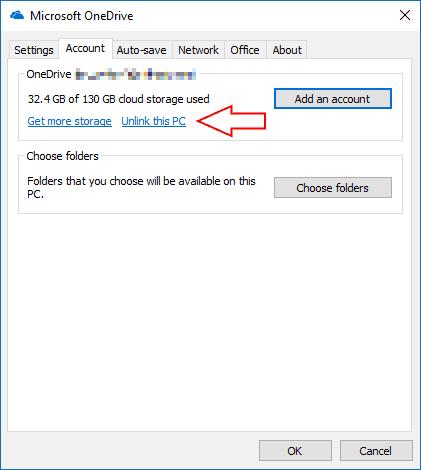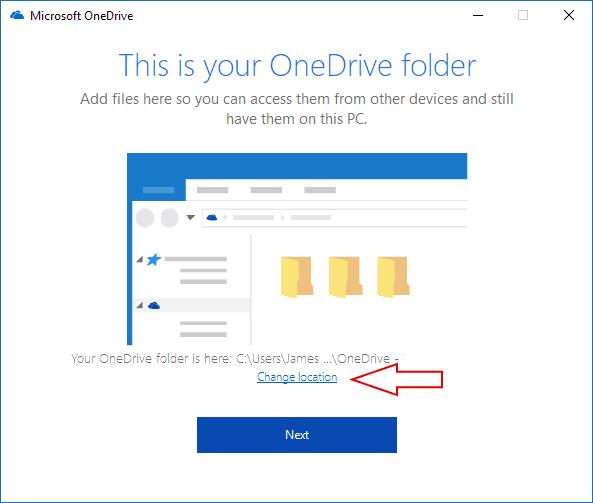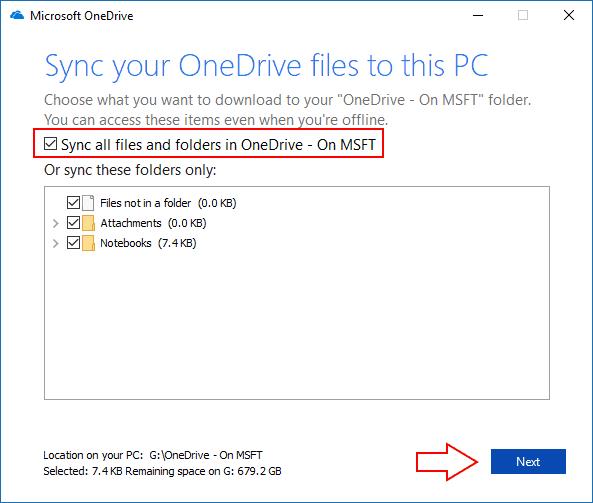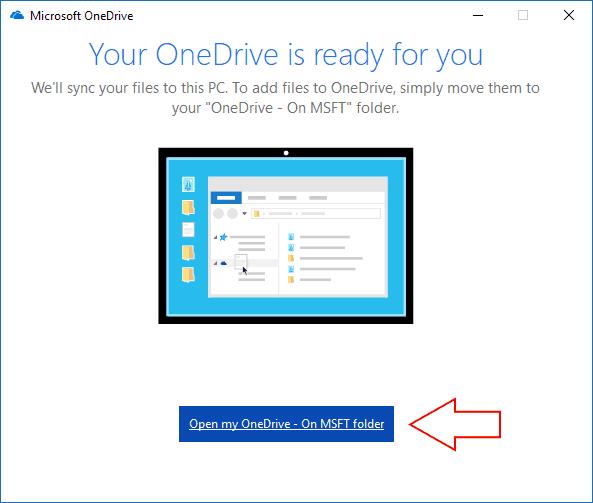„Microsoft“ „OneDrive“ saugyklos debesyje paslauga yra iš anksto įdiegta naujuose „Windows 10“ įrenginiuose, tačiau vis tiek turite užbaigti jos sąranką. „OneDrive“ leidžia pasirinkti, kur išsaugoti failus ir kurie aplankai turi būti sinchronizuojami iš debesies. Kai kuriuos iš šių nustatymų taip pat galite pakeisti sukonfigūravę sinchronizavimo klientą.
Turėsite nustatyti „OneDrive“, jei niekada anksčiau jo nenaudojote arba iš naujo įdiegiate sinchronizavimo programą, nes iškilo problema dėl senos konfigūracijos. Jei naudojate visiškai naują kompiuterį, „OneDrive“ programa turėtų būti rodoma, kai tik pasieksite „Windows“ darbalaukį ir paraginsite nustatyti saugyklą debesyje.
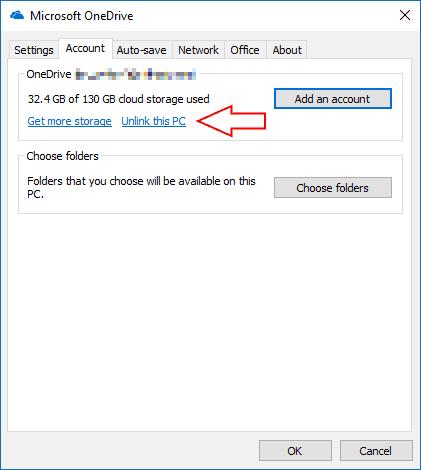
Jei jau naudojate „OneDrive“, bet norite pradėti nuo nulio, dešiniuoju pelės mygtuku spustelėkite „OneDrive“ piktogramą sistemos dėkle ir spustelėkite „Nustatymai“. Skirtuke „Paskyra“ spustelėkite nuorodą „Atsieti šį kompiuterį“, esančią po paskyra, kurią norite pašalinti.
Vykdykite raginimus, kad pašalintumėte paskyrą ir sustabdytumėte failų sinchronizavimą. Tada vėl galite nustatyti „OneDrive“ spustelėdami mygtuką „Pridėti paskyrą“. Tai leidžia pakeisti, kur išsaugomi failai, ir gali išspręsti sinchronizavimo problemas.
Nesvarbu, ar tik nustatote „OneDrive“, ar pridedate naują paskyrą, pirmiausia būsite paraginti įvesti el. pašto adresą. Tai gali būti jūsų asmeninė „Microsoft“ paskyra arba el. pašto adresas, kurį naudojate darbo ar mokyklos „ Office 365“ prenumeratai. Spustelėkite mygtuką „Prisijungti“, kad tęstumėte sąrankos procedūrą ir vadovaukitės raginimais, kad įvestumėte paskyros slaptažodį.
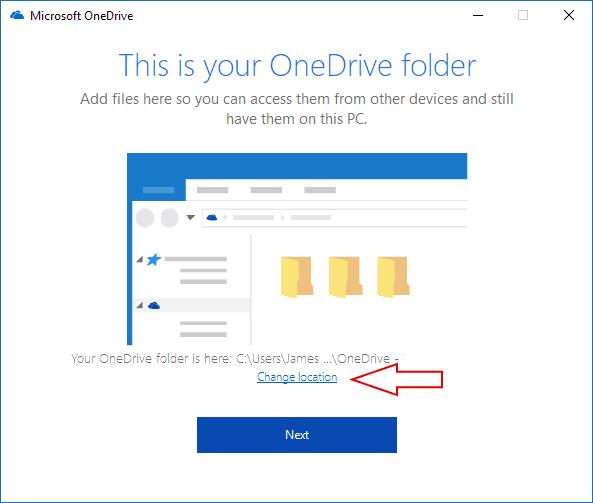
Kitame ekrane bus rodoma „OneDrive“ aplanko vieta. Pagal numatytuosius nustatymus jūsų failai bus išsaugoti jūsų asmeniniame aplanke jūsų sistemos standžiajame diske. Galite pakeisti, kur OneDrive sinchronizuojamas, spustelėdami mygtuką „Keisti vietą“. Baigę „OneDrive“ sąranką, to pakeisti negalima, todėl turėtumėte patikrinti, ar liko pakankamai vietos būsimiems failams. Spustelėkite „Kitas“, kad išsaugotumėte vietą.
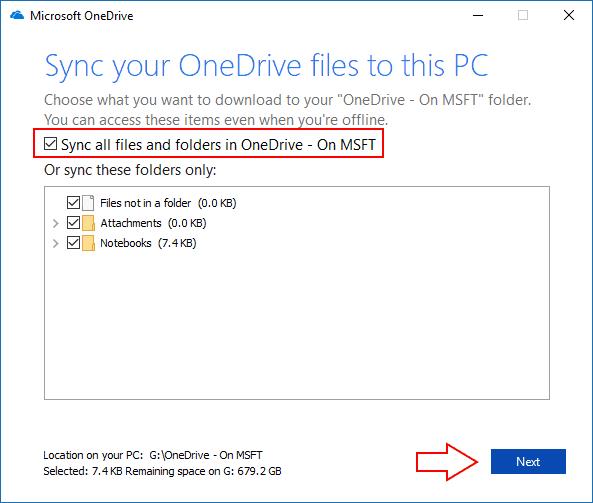
Dabar būsite paraginti pasirinkti aplankus, kuriuos norite sinchronizuoti su kompiuteriu. Tik tie, kuriuos pažymėsite, bus pasiekiami neprisijungus. Norėdami pasiekti kitus, turėsite eiti į „OneDrive“ svetainę, kol vėliau šiais metais „ Files On-Demand“ bus įdiegta „Windows 10“. Jei norite sinchronizuoti viską, kas yra debesies saugykloje, pažymėkite parinktį „Sinchronizuoti visus failus ir aplankus OneDrive“. Kitu atveju pasirinkite aplankus, kuriuos norite sinchronizuoti.
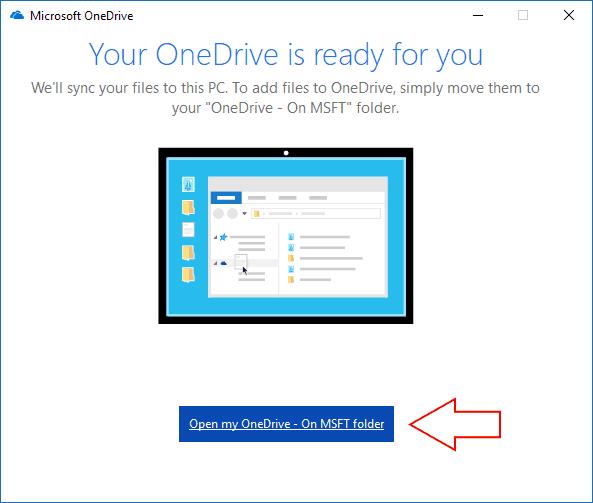
Paspauskite mygtuką „Kitas“, kad patektumėte į galutinį sąrankos ekraną, kuris patvirtina, kad viskas yra paruošta sinchronizuoti. Kai uždarysite langą, failai bus pradėti atsisiųsti į kompiuterį. Jei reikia pakeisti, kurie aplankai sinchronizuojami ateityje, dešiniuoju pelės mygtuku spustelėkite OneDrive dėklo piktogramą ir spustelėkite „Nustatymai“. Mygtukas „Pasirinkti aplankus“ leis vėl pasiekti sinchronizavimo langą, kad galėtumėte atsisiųsti daugiau aplankų arba išskirti tuos, kurie tampa per dideli.